3 نصائح لتنظيم الأحداث في مكتبة iPhoto الخاصة بك
منوعات / / February 07, 2022
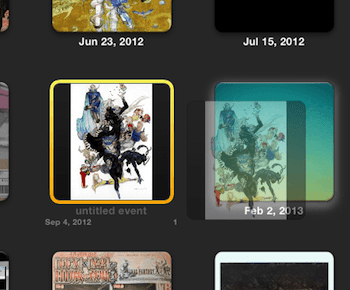
أحد أجمل جوانب OS X ، هو أنه يستخدم تطبيقات قائمة بذاتها للحفاظ على تنظيم الوسائط الخاصة بك دون الحاجة إلى القلق بشأن ذلك.
اي تيونز
و ال
أعمل
مجموعة التطبيقات هي أمثلة رائعة على ذلك ، مثل iPhoto ، تطبيق إدارة الصور من Apple.
ومع ذلك ، في معظم الحالات ، نميل إلى الحصول على عدد لا يحصى من الصور في مكتبات iPhoto الخاصة بنا ، وفي فترة زمنية قصيرة فقط من السهل جدًا فقد الصور التي تهمنا حقًا.
للمساعدة في حل هذه المشكلة ، إليك بعض النصائح التي ستساعدك على المسار الصحيح لتنظيم صور الحدث الخاص بك في iPhoto.
دمج أحداث iPhoto
دمج الأحداث بسيط للغاية في iPhoto. للقيام بذلك ، ما عليك سوى سحب أي حدث إلى حدث آخر على الأحداث شاشة. بمجرد القيام بذلك ، ستختلط جميع صور كلا الحدثين وستصبح جزءًا من حدث أكبر. أيضا ، هذا لا يقتصر على حدث واحد. في الواقع ، يمكنك سحب وإفلات العديد من العناصر في نفس الوقت.
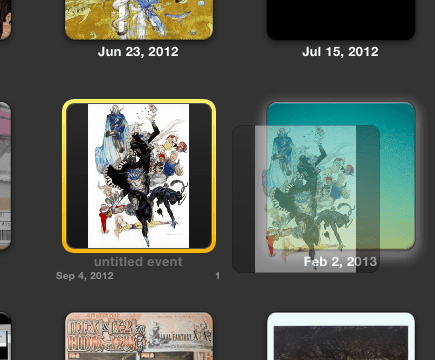
لا يستحق شيئا: عندما تدمج حدثين أو أكثر في حدث واحد ، تفقد جميع الأحداث التي تسحبها وتفلتها أسماءها وسيحتفظ الحدث الجديد الذي تم إنشاؤه باسم الحدث "الهدف" حيث سحبت الأحداث الأخرى إلى.
الوصول إلى جميع معلومات الأحداث الخاصة بك من مكان واحد
يمكنك الحصول على الكثير من المعلومات التفصيلية حول أي حدث عن طريق تحديده والضغط القيادة + أنا أو عن طريق النقر فوق معلومات زر في الجزء السفلي من نافذة iPhoto.
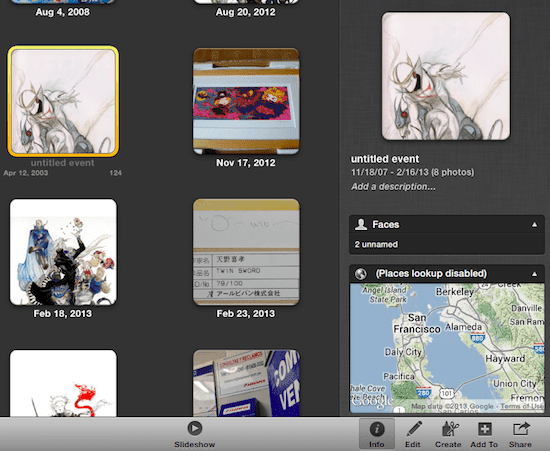
تتضمن المعلومات التي يمكنك الوصول إليها بهذه الطريقة عدد الصور التي يحتوي عليها الحدث ، والنطاق الزمني والأماكن التي تم التقاطها فيها ، ووصف الحدث ، الوجوه المعروفة (الوجوه هي نظام التعرف على الوجوه الخاص بـ iPhoto والذي يقوم بتصفية صورك وفصلها حسب الوجوه المختلفة التي تجدها فيها) فيها و أكثر.
تغيير البيانات الوصفية من مجموعة من صور الأحداث
ربما تكون هذه إحدى الميزات الأقل شهرة والأكثر فائدة لبرنامج iPhoto ، لأنها تتيح لك ذلك احصل على قدر كبير من التحكم في مكتبة الصور الخاصة بك عن طريق السماح لك بتنظيمها بشكل أفضل بطريقة سريعة وبسيطة طريق.
ما يدور حوله هو السماح لك بإضافة أو تحرير معلومات مجموعات كبيرة من الصور في مكتبة الصور الخاصة بك. بمجرد تحرير هذه المعلومات أو إضافتها إلى صورك ، تصبح أسهل في البحث أو التصفية ، أي يساعد بدوره في الحفاظ على مكتبة iPhoto الخاصة بك (والتي تشمل في معظم الحالات آلاف الصور) بشكل أنيق منظم.
لتعديل أو إضافة معلومات إلى مجموعة صور الحدث ، افتح أولاً حدثًا ثم حدد جميع الصور التي تريد العمل بها. ثم ، من شريط القوائم ، انقر فوق الصور واختر تغيير الدفعة ....
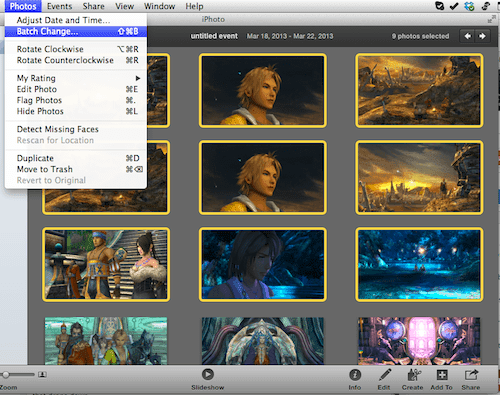
من القائمة المنسدلة التالية ، ستتمكن من تغيير عنوان مجموعة الصور الخاصة بك ، وإضافة تاريخ إليها جميعًا ، وكتابة الحدث وصفًا للمجموعة بأكملها. كل هذا مع أو بدون تغيير المعلومات الأصلية لـ صورك، وهو أمر رائع إذا سألتني.
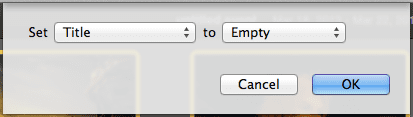

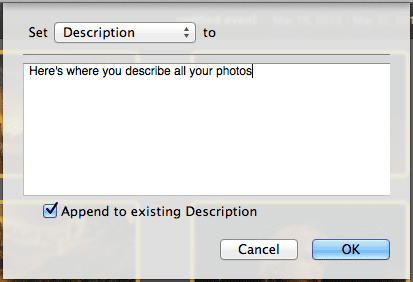
وبهذه الطريقة ، من خلال هذه النصائح البسيطة ، يمكنك استعادة السيطرة على مكتبة iPhoto الخاصة بك بغض النظر عن حجمها. تأكد من استخدامها!
آخر تحديث في 03 فبراير 2022
قد تحتوي المقالة أعلاه على روابط تابعة تساعد في دعم Guiding Tech. ومع ذلك ، فإنه لا يؤثر على نزاهة التحرير لدينا. يبقى المحتوى غير متحيز وأصيل.


